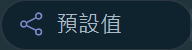透過資源共用,就無需在專案或 NSX VPC 中重新建立所需的資源 (物件),從而節省工作量。
可以從預設空間和/或專案視圖中共用資源。從預設空間中,可以與專案或 NSX VPC 共用資源。從專案視圖中,可以與相同專案內的 NSX VPC 共用資源。
共用的資源是在唯讀模式下,提供給共用它們的專案或 NSX VPC 中使用。
必要條件
- 請確定您已瞭解共用資源的概念。請參閱共用 NSX 資源。
- 必須為您指派以下任一系統範圍的使用者角色,才能將預設空間中的資源提供給專案或 NSX VPC 共用:
- 企業管理員
- 網路管理員
- 安全管理員
- 必須在專案中為您指派以下任一使用者角色,才能將專案中的資源提供給同一專案中的 NSX VPC 共用:
- 專案管理員
- 網路管理員
- 安全管理員
程序
- 從瀏覽器登入 NSX Manager (網址:https://nsx-manager-ip-address)。
- 若要將預設空間中的資源提供給組織內的專案共用,請執行以下步驟:
- 請確定您位於預設視圖中。
- 導覽至。
- 若要建立資源共用,請按一下新增資源共用。
- 輸入資源共用的名稱。
- 依預設,將開啟允許檢視成員階層切換,以實現資源共用。
當它開啟時,表示您在此資源共用中新增的所有物件的子成員都將對提供了該資源共用的專案和 NSX VPC 中的使用者可見。子成員的可見性適用於資源共用中的以下物件:
- 群組
- 區段
如果您希望針對資源共用中的每個物件分別開啟或關閉子成員的可見性,您必須使用 API 來建立資源共用。UI 不支援這種細微層級的控制。
例如,假設在本程序的此步驟 (g) 中,您在資源共用中新增了群組 A 和區段 B。對於群組 A,您希望開啟群組成員的可見性,但對於區段 B,您希望關閉此區段 (例如連接埠) 的子成員的可見性。若要進行這種混合組態,您必須使用 API 來建立資源共用。之後,當您想要編輯此資源共用時,最好使用 API 進行編輯。原因是,從 UI 上進行的切換會套用至資源共用中的所有物件。
- 按一下設定。
- 在設定成員視窗中,選取您要新增到資源共用中的物件。
備註: 在資源共用中新增區段之前,請確定您瞭解與專案共用區段的一般使用案例。如需詳細資訊,請參閱 共用 NSX 資源。
- 按一下套用。
- 在共用物件資料行中,按一下設定,然後選擇下列任一選項:
選項 說明 提供給所有專案共用 選取此選項,可讓組織中的所有專案共用資源。 提供給所選專案共用 選取此選項,可讓組織中的特定專案共用資源。 - (選擇性) 按下一步,然後開啟切換以與所選專案中的所有 NSX VPC 共用資源,或者關閉切換以不與所選專案中的任何 NSX VPC 共用資源。
僅當您在上一個步驟中選取與所選專案共用選項時,才能編輯該切換。如果選取與所有專案共用選項,則依預設,系統將與所有專案中的所有 NSX VPC 共用資源。此預設設定目前無法編輯。
共用預設空間中的資源時,系統不允許在所選專案中選擇特定的 NSX VPC。如果您要與特定的 NSX VPC 共用資源,可以切換至每個專案視圖,並在該視圖中建立資源共用。若要深入瞭解,請參閱步驟 3 中的相關指示。
- 按一下套用,然後按一下儲存。
- 若要將專案中的資源提供給同一專案中的特定 NSX VPC 共用,請執行以下步驟:
- 從專案下拉式功能表中選取一個專案。
- 導覽至。
- 若要建立資源共用,請按一下新增資源共用。
- 輸入資源共用的名稱。
- 按一下設定。
- 在共用物件資料行中,按一下設定,然後選擇下列任一選項:
選項 說明 與所有 VPC 共用 選取此選項,可讓專案中的所有 NSX VPC 共用資源。 與所選 VPC 共用 選取此選項,可讓專案中的特定 NSX VPC 共用資源。 - 按一下套用,然後按一下儲存。
範例: 資源共用
假設企業管理員已從預設空間,將群組提供給組織中的 project-1 共用。
若要檢查該群組是否可在 project-1 中取用,請執行以下步驟:
- 使用有權存取 project-1 的任何使用者的認證,登入 NSX Manager。
- 請確定已從專案下拉式功能表中,選取 project-1。
- 導覽至。
- 按一下群組頁面底部的共用的物件核取方塊。
依預設,未選取此核取方塊。
例如:
![[群組] 頁面上反白顯示了 [共用的物件] 核取方塊。](images/GUID-64F4011A-AAC4-48CF-B93E-9BD1D933D7FF-low.png)
- 可以發現,群組頁面上會列出共用群組。
群組名稱旁會顯示下列藥丸形狀的圖示,表示該群組是預設空間所擁有,並提供給該專案共用。